- Autor Lauren Nevill [email protected].
- Public 2023-12-16 18:51.
- Viimati modifitseeritud 2025-01-23 15:18.
Instagram loodi mobiilse fotojagamisrakendusena. Muidugi saab kasutaja arvutis oma voogu vaadata, teiste kasutajate postitusi märkida ja kommenteerida, kuid postitusi pole võimalik lisada. Ikka on võimalik fotosid ja videoid arvutist avaldada, kuid ainult spetsiaalsete rakenduste ja pistikprogrammide abil.
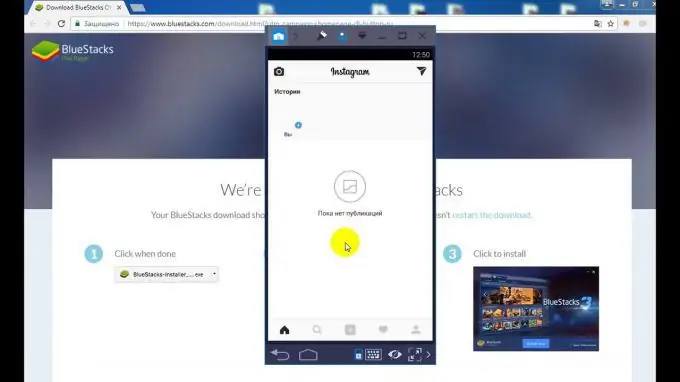
Kuidas lisada arvutist foto Instagrami?
Neile, kes kasutavad Chrome'i brauserit, piisab, kui installite spetsiaalse User-Agent Switcheri laienduse, mis võimaldab teil avada Instagrami mobiiliversiooni.
Pärast laienduse installimist peate minema menüüsse ja valima seadme tüübi (iOS või Android). Seejärel minge Instagram.com-i. Brauseri aknas avaneb saidi mobiilne versioon, millel on nupp fotode üleslaadimiseks.
Mobiiliversiooni funktsionaalsus on samuti piiratud, näiteks ei saa videoid üles laadida, filtrid ei tööta ja ühes postituses ei saa fotoseeriat avaldada.
Veel üks Chrome'i laiendus "Desktop for Instagram" võimaldab teil postitada fotosid ja lühikesi videoid ning jagada nendega teistes suhtlusvõrgustikes, vaadata märguandeid, kommenteerida ja nagu teiste kasutajate postitusi.
Kasutage seda järgmiselt:
- Klõpsake laienduse nuppu;
- Avanenud aknas minge oma Instagrami kontole;
- Laadige leht uuesti ja pärast seda ilmub nutitelefoni vormis plokk. See on saidi mobiilne versioon.
Väärib märkimist, et teistel brauseritel on sarnased laiendused, siis toetab see Chrome'is rohkem funktsioone.
Teine meetod sobib ideaalselt neile, kes kasutavad muid populaarseid brausereid, näiteks Opera või Yandex:
- Minge oma konto all Instagrami veebisaidile;
- Avage arendajakonsool, vajutades klahvikombinatsiooni Ctrl + Shift + I või klõpsates hiire parema nupuga ükskõik kus ja valides üksuse "Kuva elemendi kood".
- Klõpsake arendajakonsoolis ikoonil, mis tähistab mobiilseadmete emuleerimist, ja valige ülemiselt paneelilt sobiv seade (tahvelarvuti või telefon).
- Vajutage klahvi F5, mille järel kuvatakse avatud Instagrami foto üleslaadimise ikoon.
Ülaltoodud meetodid võivad olla mugavamad kui siis, kui avaldamiseks vajalik materjal arvutist telefoni "üle kantakse" ja sealt fotode või videote üleslaadimiseks.
Kuidas ametliku nutitelefoni rakenduse abil arvutist Instagrami postitusi lisada
Garanteeritud tööviis foto või video arvutist Instagrami postitamiseks on mobiilseadme emulaatori installimine. Näiteks saate "Nox App Player" tasuta alla laadida ja installida.
Pärast installiprotsessi lõpuleviimist peate minema programmi, seejärel kasutama Play turgu, et alla laadida Instagrami rakendus ja kasutada seda samamoodi nagu tavalises nutitelefonis.
Kõik fotod ja videod tuleb enne emulaatori abil Instagrami üleslaadimist teisaldada spetsiaalsesse kausta. See asub C-draivil Nox App Playeri juurkaustas kataloogis Nox_share / Image.






